Présentation des transactions internes
Cette fiche présente les enjeux qui ont amené GRAP a développer un module pour gérer les transactions inter société. Certains points décrits se basent sur des concepts comptables / fiscaux ou juridiques un peu poussés.
Le module de Transactions inter société a pour objectif de permettre la saisie des achats et des ventes réalisées entre les activités de la coopérative.
Pour des raisons comptables et fiscales, l'utilisation de ce module est obligatoire si la transaction est réalisée entre deux activités intégrées. Exemple 3PP -> CDA. (Si vous n'êtes pas sûr du type d'une activité, vous pouvez retrouver cette information dans l'annuaire des activités).
Enjeux pour les activités d'une CAE
La coopérative GRAP est une structure juridique qui héberge plusieurs activités économiques (activités intégrées). Aussi, en plus des enjeux précédents, le module répond aux enjeux spécifiques aux transactions entre activités intégrées.
Par exemple, "Atelier végétal" (ATE) vend des articles à "Coeur d'artichaut" (CDA) :
|
D'un point de vue Gestion |
D'un point de vue Comptable |
|
|
|
|
Mécanique générale
Contraintes |
Avantages |
|
Il est nécessaire dans certains cas, de lier les produits côté client, aux produits du fournisseurs. Ce lien permet de générer automatiquement des factures d'achat correct, dans les bons comptes.
Comptablement, le module répond aux besoins de l'acheteur comme du vendeur. En effet, si une activité vend deux produits à une autre activité, il est possible qu'un seul compte comptable soit impacté pour la vente, mais que deux comptes comptables soit impactés à l'achat. Exemple : si 3 P'tits Pois (3PP) vend à Elodie D (ELD) du liquide vaisselle et du café :
|
Une fois le lien fait, valider une facture de vente génère et valide automatiquement une facture d'achat, côté client. |
La comptabilité de GRAP reste donc cohérente tout au long de l'année.
Concrètement, sur Odoo
- Avant toute 1ère transaction avec une autre activité intégrée de Grap, je contacte le pôle informatique (mail : support-informatique AROBASE grap.coop) pour qu'il créé le lien entre mon activité et celle avec laquelle je vais travailler (que je sois l'acheteur ou le vendeur).
- Le pôle info créé le lien :
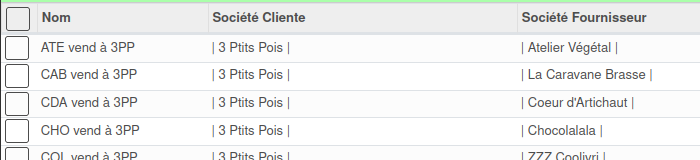
- ce qui génère une fiche inter-société dans mon Odoo et celui de l'autre activité :
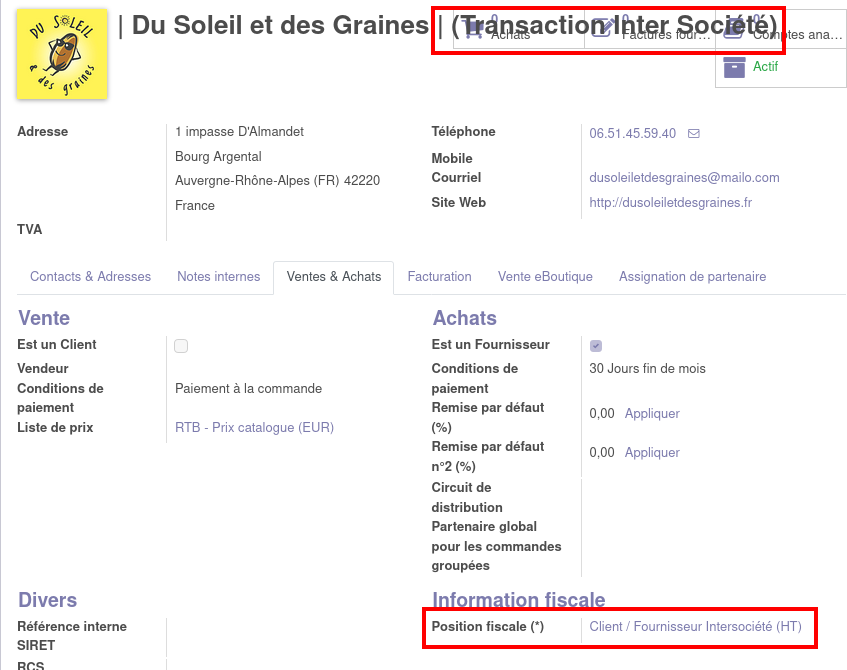
- Le pôle info créé le lien :
- Ensuite, voir la fiche associée :
- Si je suis vendeur·euse
- Si je suis acheteur·euse
